
Начальные сведения о MathCAD
..pdf
После успешного прохождения тестов этап 5 завершен. Разработка программы закончена.
4.2.7 Эксперименты с программой
Любопытно, что программа позволяет переводить десятичные дроби в системы счисления с нецелыми основаниями (не только положительными, но и отрицательными). И сама правильная должна десятичная дробь не обязательно должна быть положительной. Почти так всегда и бывает: с помощью программы почти всегда удается сделать больше, чем предусмотрено заданием.
Например, переведем десятичную дробь 0.625 в систему счисления с основанием . Получим:
Так же можно проверить и провести еще какие-либо эксперименты, например: попытаться перевести отрицательную дробь, неправильную дробь, использовать отрицательное основание системы счисления.
4.2.8 Задание 7 для самостоятельной проработки материала
1.Создайте программный блок, вычисляющего факториал при помощи цикла for.
2.При помощи алгоритма Евклида определить наибольший общий делитель. Для реализации алгоритма использовать цикл с ключевым словом while.
3.Составьте программу-функцию, вычисляющую n коэффициентов разложения функции f(x), заданной на отрезке [-L,L], в ряд Фурье – т.е. параметрами являются f, n, L, причем в результате должна выдаваться матрица значений: нулевая по счету строка с коэффициентами , а первая –
скоэффициентами . Для выделения этих коэффициентов используйте транспонированную матрицу и из нее будет выбираться нулевой столбец для коэффициентов и первый – для .
111
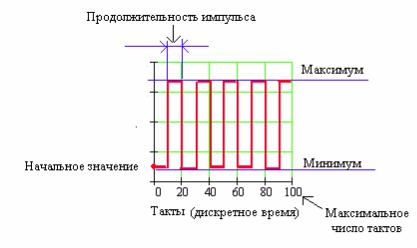
4. Разработайте функцию, генерирующую импульсы прямоугольной формы (рис. 4.2). Прямоугольный импульс характеризуется четверкой параметров: {продолжительность импульса; верхний уровень (максимум); нижний уровень (минимум); начальное значение}. Эти параметры, показанные на рисунке 4.2, должны принимать значения, указанные пользователем. Им же задается максимальная продолжительность серии импульсов (на рисунке 4.2. – максимальное число тактов отсчета дискретного времени).
Рисунок 4.2 – Иллюстрация к содержательной постановке задачи ДАНО:
Xmax – максимальное значение импульса (действительное число); Xmin – минимальное значение импульса (действительное число);
Δs – продолжительность импульса (число тактов дискретного времени, в течение которого значение импульса не изменяется (целое число);
N – число тактов дискретного времени, для которого должна быть получена серия импульсов;
Xstart – начальное состояние (стартовое значение), задается для первого импульса серии.
ПОЛУЧИТЬ: функция X(Xmax, Xmin, Δs, N, Xstart), возвращает вектор X с элементами Xs, показывающими значение импульса в s-м такте, s = 0,...,N. Значение элемента вектора X0 должно быть равно заданному аргументу функции Xstart.
Помощь при выполнении задания. Позиция 1. «Нахождение идеи алгоритма»
Зададим себе вопрос – чем отличается номер такта дискретного времени, в который происходит «переброска» импульса с минимума на максимум и наоборот, от других номеров тактов, в которых импульс не изменяет своего значения? Пусть, например, заданная пользователем продолжительность импульса составляет 11 тактов, а номер текущего такта 28. Ясно, что число 28 не удается представить как целое число
112

продолжительностей. Поэтому в текущем такте импульс будет иметь то же значение, что и в предшествующем, 27-м.
Если номер текущего такта равен, например, 44, то (поскольку в 44 такта укладывается целое число 11-тактных продолжительностей) нужно изменять импульс с выполнением следующего правила:
1.если на предшествующем такте импульс имел максимальное значение, то его значение нужно заменить на минимальное;
2.если же на предшествующем такте импульс имел минимальное
значение, то его значение нужно заменить на максимальное. Отсюда следует, что можно использовать такой «ключ» переброски
импульса с минимума на максимум и наоборот:
Пусть имеет место s-й такт дискретного времени. Тогда, если ∆ – целое
число, значение импульса нужно «перебросить», а в противном случае – сохранить прежнее значение.
Позиция 1 закончена.
Позиция 2. «Подбор встроенных Mathcad-функций».
Полный список функций Mathcad можно просмотреть с помощью иконки f(x) на строке Standard (если эта строка на мониторе не показана – включите ее из меню View-Toolbars-Standard). Подходящие функции – округление до целого числа сверху ceil () («до потолка») или снизу floor() («от пола»). Обе они могут быть использованы для определения момента переброски значения импульса. Остановимся на функции округления снизу floor(). Ее действие легко понять на примере:
Мы видим, что если номер такта кратен ∆, то ∆ = (∆ ),
например, (4411) = 4. Для номеров тактов, не кратных ∆, (∆ ) <
∆ , например, (4311) = 4411 = 3 < 4311.
Это свойство можно использовать как ключ для изменения импульса с минимума на максимум и наоборот.
Позиция 2 закончена.
Позиция 3. «К разработке алгоритма»
ЕСЛИ ∆ = (∆ ) И значение импульса −1 в (s-1)-м такте было
меньше или равно (≤) минимальному значению ТО присвоить импульсу в s-м такте максимальное значение;
ЕСЛИ ∆ = (∆ ) И значение импульса −1 в (s-1)-м такте было
больше или равно (≥) максимальному значению ТО присвоить импульсу в s-м такте минимальное значение;
113
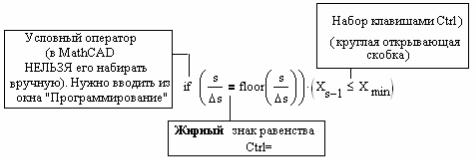
В ОТСТАЛЬНЫХ СЛУЧАЯХ присвоить импульсу в s-м такте то же
значение −1, что и в предыдущем, (s-1)-м такте. КОНЕЦ ЕСЛИ
Позиция 3 закончена.
Позиция 4. «Некоторые детали»
1.Запись условий с логическим оператором И делается с использованием знака умножения (*).
2.В записи условий нужно использовать жирный знак равенства.
3.Пример записи условия показан на рисунке 4.3.
Рисунок 4.3 – Пояснения к записи условий переключения импульсов Позиция 4 закончена.
Позиция 5. «Иллюстрация графиков» Так будут выглядеть графики (рис. 4.4), если программа будет работать
правильно. Опция графика, выводящего прямоугольные импульсы: Trace- Type-Step.
114
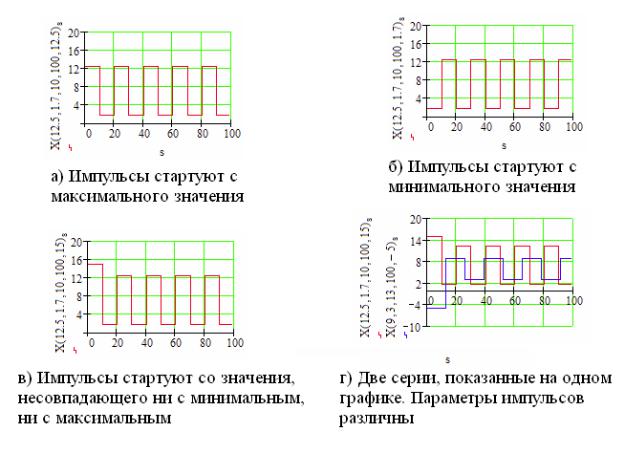
Рисунок 4.4 – Вывод результата работы программы на график Позиция 5 закончена.
Помощь при выполнении задания закончена.
5 Символьные преобразования в Mathcad
5.1 Введение. Сведения о символьных преобразованиях в Mathcad
Mathcad содержит замечательные средства работы не только с числами, но и с формулами (т.е. может оказать помощь в упрощении сложных выражений, приведении подобных слагаемых, нахождении пределов, интегрировании, дифференцировании, решении уравнений в виде формулы зависимости от коэффициентов и во многих других вопросах…). Символьная математика, встроенная в Mathcad, заимствована из известного пакета программ для символьных вычислений Maple.
Операции, относящиеся к работе символьного процессора, содержатся в подменю Symbolics (Символика) главного меню (рис. 5.1).
115
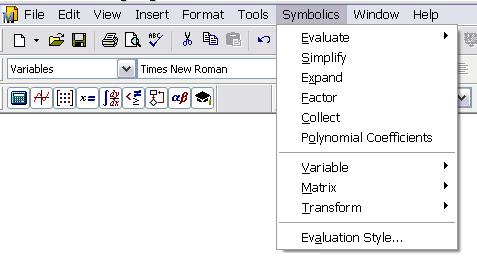
Рисунок 5.1 – Символьный процессор подменю Symbolics главного меню
Чтобы символьные операции выполнялись, процессору необходимо указать, над каким выражением эти операции должны производиться, т.е. надо выделить выражение. Для ряда операций следует не только указать выражение, к которому они относятся, но и наметить переменную, относительно которой выполняется та или иная символьная операция.
Само выражение в таком случае не выделяется: ведь и так ясно, что если маркер ввода выделяет переменную какого-либо выражения, то это выражение уже отмечено наличием в нем выделяемой переменной.
Следует отметить некоторые особенности при работе с командами меню Symbolics.
Для символьных вычислений выражения необходимо указывать явно. Например, недопустимо вводить некоторую функцию пользователя f(x) и пытаться найти ее производные или интеграл. Это существенное ограничение, о котором надо всегда помнить. Однако оно преодолимо при выполнении вычислений с помощью функций системы SmartMath, которая описывается в дальнейшем; главное в том, что для вывода символьных вычислений в этом случае используется оператор →.
Иногда результат вычислений содержит встроенные в систему специальные математические функции; в этом случае результат помещается в буфер обмена. Используя команду Paste или клавишу F4, можно вставить содержимое буфера обмена в документ как ТЕКСТ и проанализировать полученный результат.
К недостаткам работы с командами меню Symbolics следует отнести то, что это ручная работа, одношаговая. При дальнейшем использовании результатов символьных вычислений необходимо с помощью операций Copy и Past присвоить этот результат некоторой переменной или функции. Кроме того, при изменении формулы, которая подвергается символьному преобразованию, результат (даже при установленном Автоматическом режиме вычислений) не пересчитывается.
116
Если операция невыполнима – система выводит сообщение об ошибке или просто повторяет выделенное выражение (без изменений).
В качестве минуса при работе с командами меню Symbolics следует отметить не очень наглядную визуализацию процесса вычислений. Хотя при установке определенных параметров стиля эволюции выражений можно вывести некоторые комментарии.
Символьные операции разбиты на четыре характерных раздела. Первыми идут наиболее часто используемые операции. Они могут выполняться с выражениями, содержащими комплексные числа или имеющими решения в комплексном виде.
5.1.1 Операции с выделенными выражениями
К операциям с выделенными выражениями относятся следующие
(табл. 5.1):
|
Таблица 5.1 – Операции с выделенными выражениями |
|||
Вид операции |
|
Назначение операции |
|
|
Evaluate (Вычислить) |
|
Преобразовать выражение с выбором вида |
||
|
|
преобразований из подменю |
|
|
Simplify (Упростить) |
|
Упростить выделенное выражение с выполнением |
||
|
|
таких операций, как сокращение подобных |
||
|
|
слагаемых, приведение к общему знаменателю, |
||
|
|
использование |
основных |
тригонометрических |
|
|
тождеств и т. д. |
|
|
Expand (Разложить по |
|
Раскрыть выражение [например, для (Х+ Y)·(Х- Y) |
||
степеням) |
|
получаем X2-У2] |
|
|
Factor (Разложить на |
|
Разложить число |
или выражение на множители |
|
множители) |
|
[например, Х2- У2 даст (Х+ Y) (Х- Y)] |
||
Collect (Разложить по |
|
Собрать слагаемые, подобные выделенному |
||
подвыражению) |
|
выражению, которое может быть отдельной |
||
|
|
переменной или |
функцией |
со своим аргументом |
|
|
(результатом будет выражение, полиномиальное |
||
|
|
относительно выбранного выражения) |
||
Polynomial Coefficients |
|
Найти коэффициенты полинома по заданной |
||
(Полиномиальные |
|
переменной, приближающего выражение, в котором |
||
коэффициенты) |
|
эта переменная использована |
|
|
5.1.2 Операции с выделенными переменными
Следующая группа символьных операций выполняется с выражениями, требующими указания переменной, по отношению к которой выполняется операция. Для этого достаточно установить на переменной курсор ввода. Само выражение при этом не указывается отдельно, поскольку указание в нем на переменную является одновременно и указанием на само выражение. Если выражение содержит другие переменные, то они рассматриваются как константы.
К числу операций с выделенными переменными относятся (табл. 5.2):
117
Таблица 5.2 – Операции с выделенными переменными
Вид операции |
Назначение операции |
|
|
||||
Solve |
|
|
(Решить |
Найти значения выделенной переменной, при которых |
|||
относительно |
содержащее ее |
выражение становится |
равным нулю |
||||
переменной) |
(решить уравнение или неравенство относительно |
||||||
|
|
|
|
выделенной переменной) |
|
|
|
Substitute (Заменить |
Заменить указанную переменную содержимым буфера |
||||||
переменную) |
обмена |
|
|
|
|||
Differentiate |
|
Дифференцировать все выражение, содержащее |
|||||
(Дифференцировать |
выделенную переменную, по отношению по к этой |
||||||
переменной) |
переменной (остальные переменные рассматриваются |
||||||
|
|
|
|
как константы) |
|
|
|
Integrate |
|
|
Интегрировать |
все |
выражение, |
содержащее |
|
(Интегрировать по |
выделенную переменную, по этой переменной |
||||||
переменной) |
|
|
|
|
|||
Expand |
to |
Series... |
Найти несколько членов разложения выражения в ряд |
||||
(Разложить в ряд) |
Тейлора относительно выделенной переменной |
||||||
Convert |
to |
Partial |
Разложить на элементарные дроби выражение, которое |
||||
Fraction (Разложить |
рассматривается как рациональная дробь относительно |
||||||
на |
элементарные |
выделенной переменной |
|
|
|||
дроби) |
|
|
|
|
|
|
|
5.1.3 Операции с выделенными матрицами
Операции с выделенными матрицами представлены позицией подменю Matrix (матричные операции), которая имеет свое подменю со следующими операциями:
Transpose (транспонировать) – получить транспонированную матрицу; Invert (обратить) – создать обратную матрицу;
Determinant (определитель) – вычислить детерминант (определитель) матрицы.
5.1.4 Операции преобразования
В позиции Transform содержится раздел операций преобразования, создающий подменю со следующими возможностями:
Fourier Transform (Преобразование Фурье) – выполнить прямое преобразование Фурье относительно выделенной переменной;
Inverse Fourier Transform (Обратное преобразование Фурье) – выполнить обратное преобразование Фурье относительно выделенной переменной;
Laplace Transform (Преобразование Лапласа) – выполнить прямое преобразование Лапласа относительно выделенной переменной (результат – функция от переменной s),
Inverse Laplace Transform (Обратное преобразование Лапласа) – выполнить обратное преобразование Лапласа относительно выделенной переменной (результат – функция от переменной t);
118
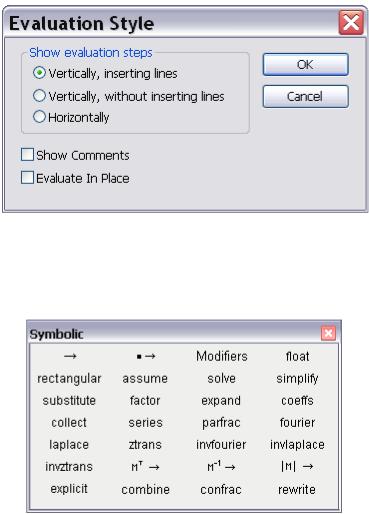
Z (Z-преобразование) – выполнить прямое Z-преобразование выражения относительно выделенной переменной (результат – функция от переменной z);
Inverse Z (Обратное Z-преобразование) – выполнить обратное Z- преобразование относительно выделенной переменной (результат – функция от переменной n).
5.1.5 Стиль эволюции
Вменю Transform находится команда Evaluation Style... (рис. 5.2), при исполнении которой на экран выводится диалоговое окно, позволяющее установить вид вывода результатов при работе с символьным процессором
Mathcad.
Вгруппе переключателей Show envaluation steps (стиль эволюции) – можно задать вывод результата символьной операции под основным выражением (со вставкой между исходным выражением и результатом пустой строки и без нее) или рядом с ним. Кроме того можно установить опции Show Comments для вставки комментариев и задать вывод результирующего выражения вместо исходного Evaluate in Place.
Рисунок 5.2 – Команда Evaluation Style... в меню Transform
5.2 Осваиваем операции символьной математики
Операции символьной математики проводятся из Меню Symbolics (рис. 5.3). Освоим ряд его позиций.
Рисунок 5.3 – Окно символьной математики в Mathcad
119
5.2.1 Опция Evaluate-Symbolically
Эта операция содержит подменю со следующими командами:
Evaluate Symbolically <Shift>+<F9> (вычислить в символах) –
выполнить символьное вычисление выражения;
Floating Point Evaluation... (с плавающей точкой) – выполнить арифметические операции в выражении с результатом в форме числа с плавающей точкой;
Complex Evaluation (в комплексном виде) – выполнить
преобразование с представлением в комплексном виде.
Опция Evaluate-Symbolically позволяет сделать с формулой то, что Вы сами обычно бы сделали для ее приведения к «красивой форме». Обратите внимание: понятие «красивая формула» – совершенно неформальное. Но, поскольку символьную математику разрабатывали профессиональные научные работники, в понятие «красота формулы» они вложили свои, привычные представления. Например: все подобные слагаемые должны быть приведены; формула должна быть как можно короче; если есть слагаемые с дробными коэффициентами, не представимыми точно десятичной дробью, то ответ нужно представить с коэффициентами в форме дробей и т.п. Поэтому чаще всего (но не всегда!) результат использования опции EvaluateSymbolically будет таким же, как Вы сами бы его получили (если бы умели считать быстро и без ошибок).
Команда Evaluate-Symbolically тут наиболее важная. Назначение других команд очевидно: они нужны, если результат требуется получить в форме комплексного или действительного числа. К примеру, если вы хотите вместо числа p получить 3.141..., используйте команду Floating Point Evaluation. В режиме символьных вычислений результат может превосходить машинную бесконечность системы. При этом число точных значащих цифр результата практически не ограничено (или, точнее говоря, зависит от емкости ОЗУ).
Символьная операция Evaluate Symbolically <Shift>+<F9> (Вычислить) обеспечивает работу с математическими выражениями, содержащими встроенные в систему функции и представленными в различном виде: полиномиальном, дробно-рациональном, в виде сумм и произведений, производных и интегралов и т. д. Операция стремится произвести все возможные численные вычисления и представить выражение в наиболее простом виде. Она возможна над матрицами с символьными элементами. Производные и определенные интегралы, символьные значения которых вычисляются, должны быть представлены в своей естественной форме.
Особо следует отметить возможность выполнения численных вычислений с повышенной точностью – 20 знаков после запятой. Для перехода в такой режим вычислений нужно числовые константы в вычисляемых объектах задавать с обязательным указанием десятичной точки, например 10.0 или 3.0, а не 10 или 3. Этот признак является указанием на проведение вычислений такого типа.
120
